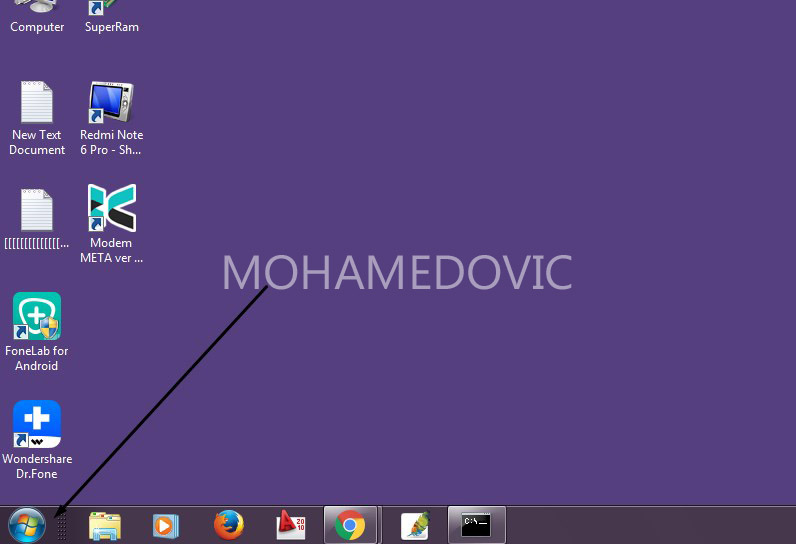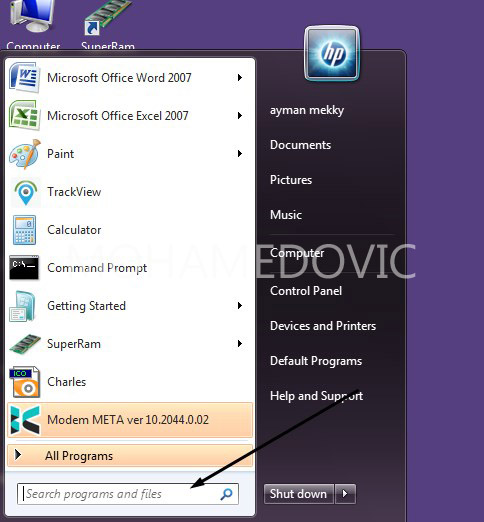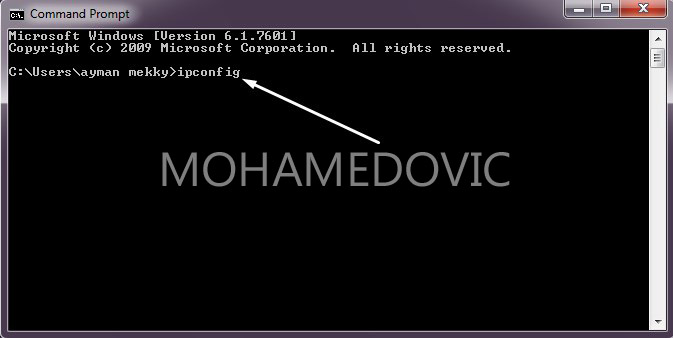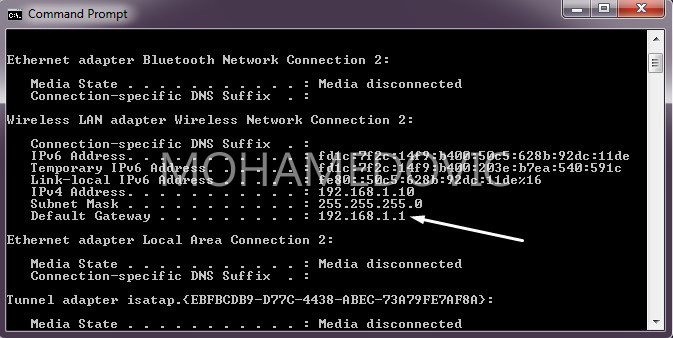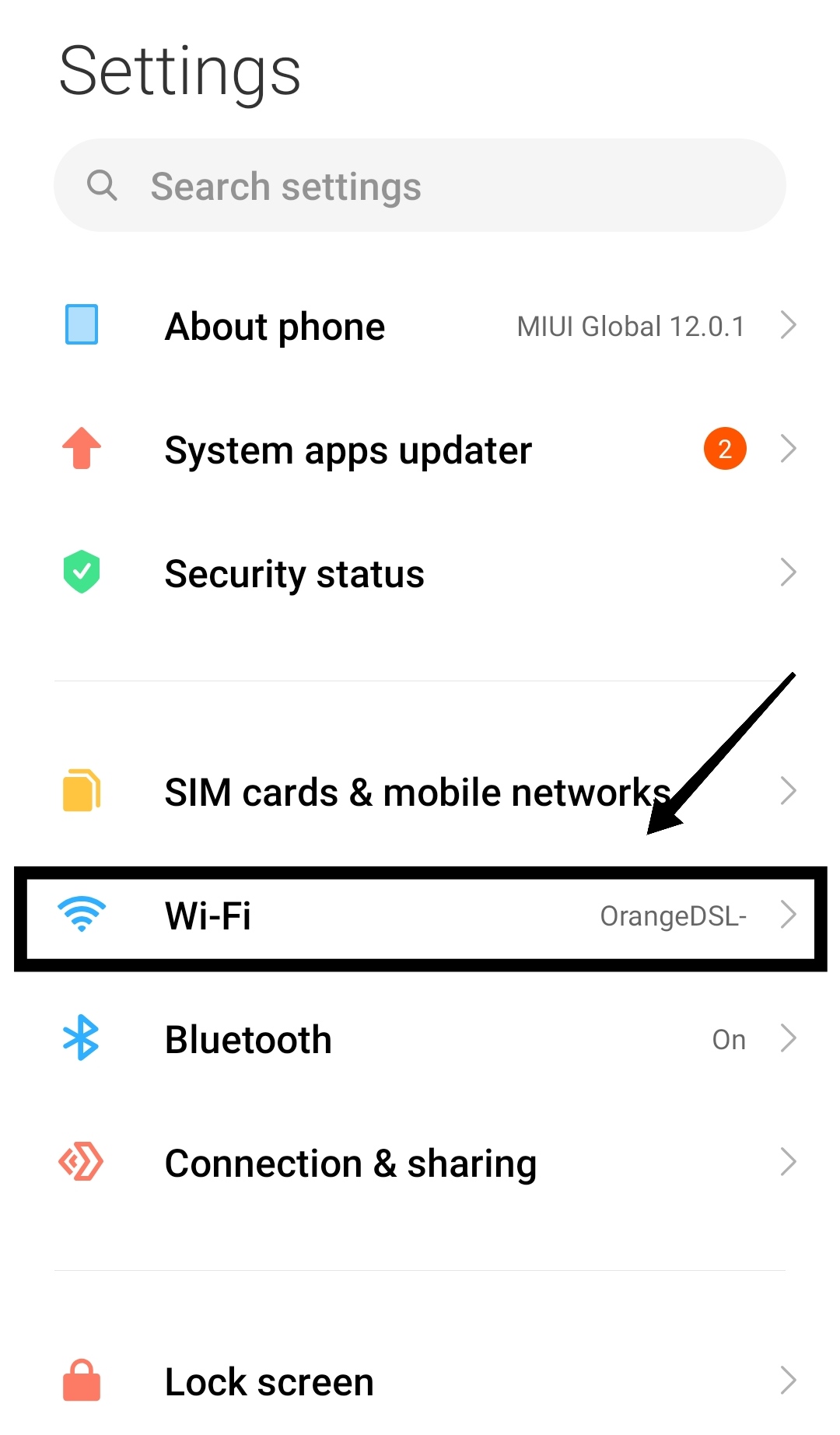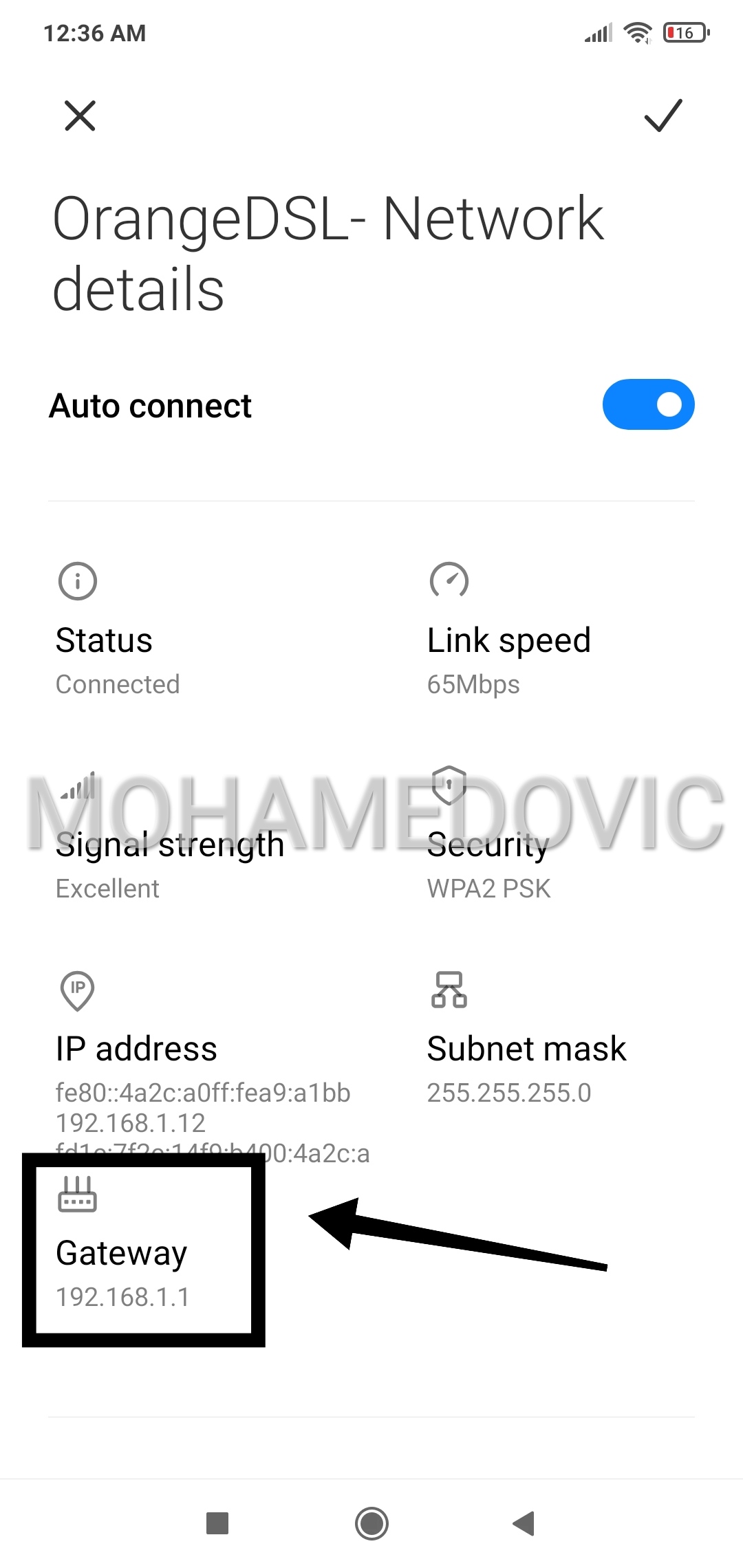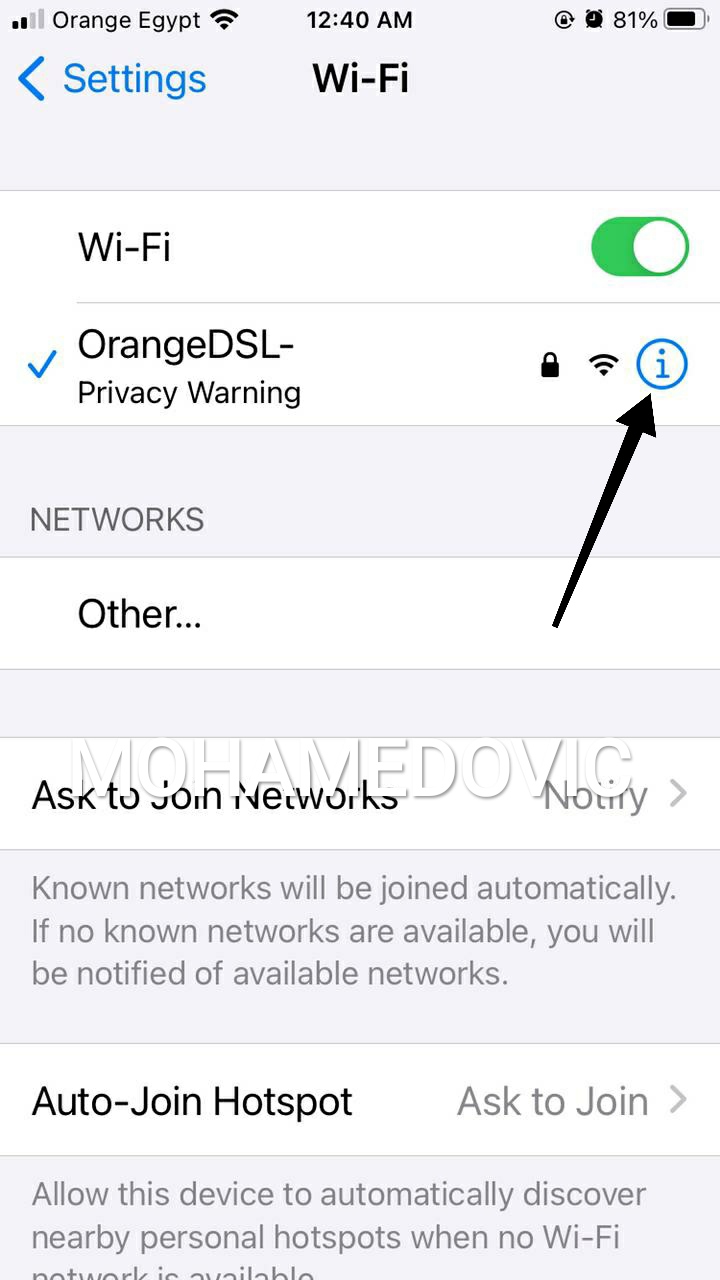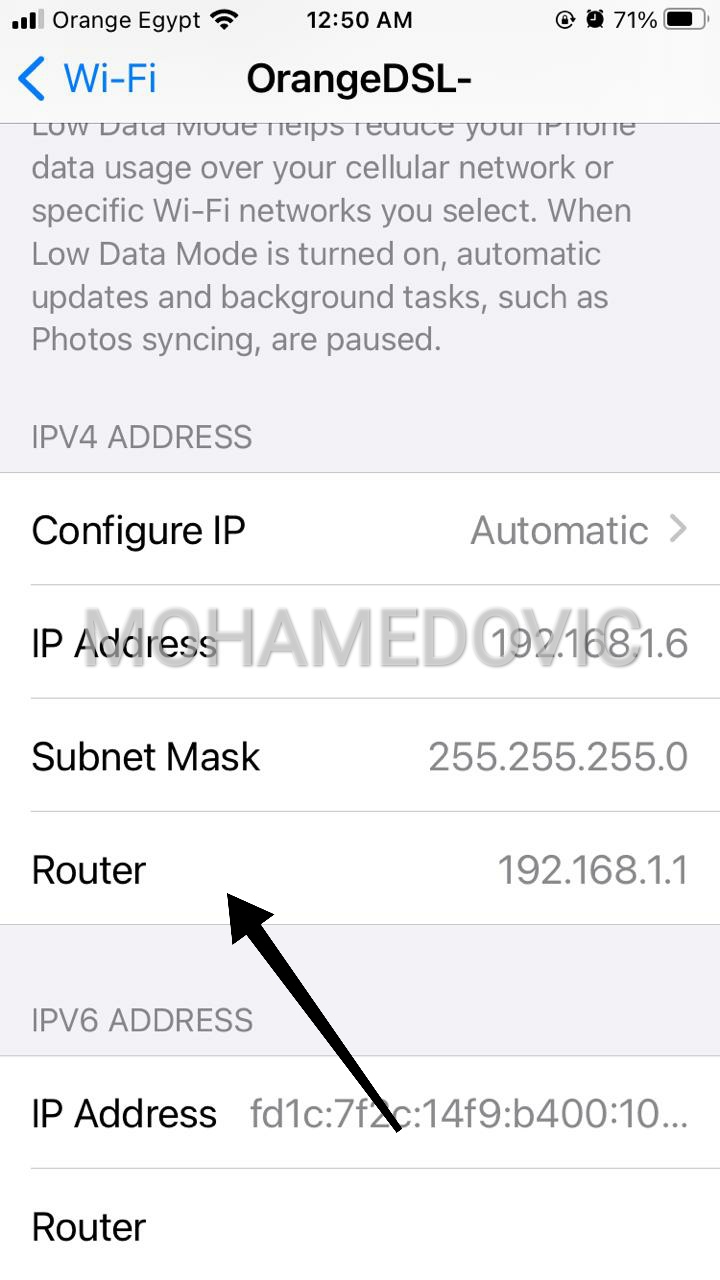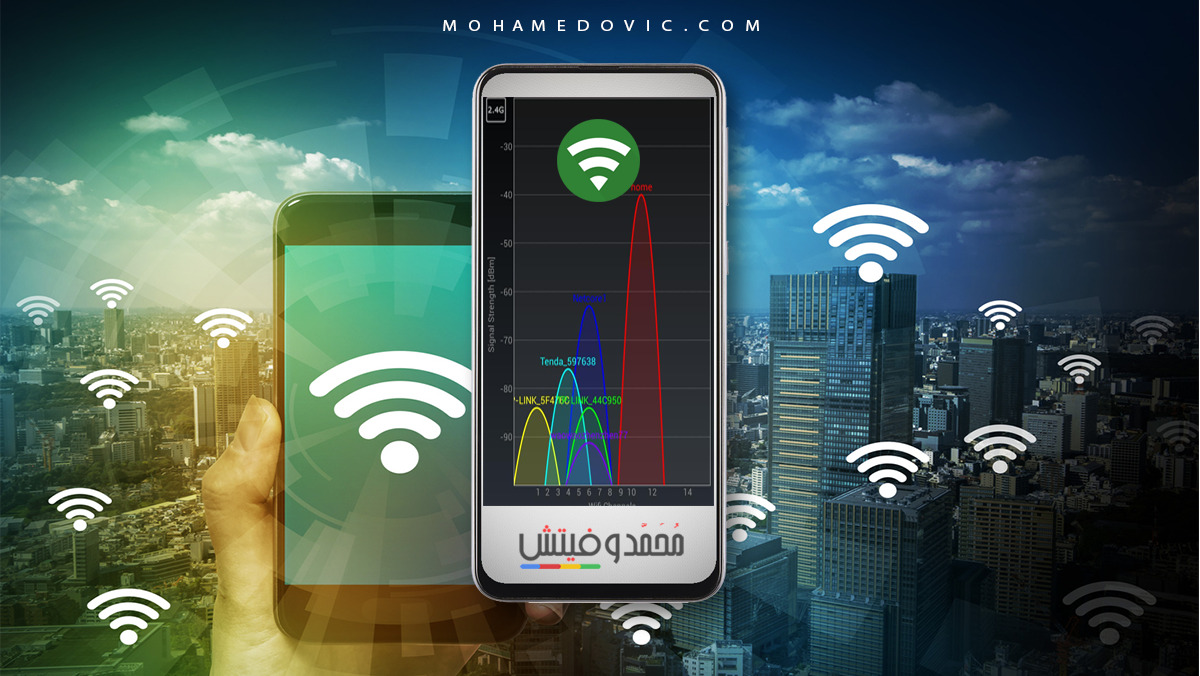هل تبحث عن طريقة معرفة ip الراوتر الخاص بك حاليًا؟ لا تقلق إذًا لأنك في المكان الصحيح لأننا بالأسفل سنقوم بإرشادك حول كيفية فعل ذلك بخطوات تفصيلية مدعمة بالصور. الآن، لا يوجد أحد من بيننا ليس لديه شبكة واي-فاي بمنزله، خصوصاً بعد أن أصبح الإنترنت يمثل للبعض كل حياتهم، لسنا بحاجة بالطبع أن نتحدث عن مدى أهميته، جميعنا يعلم أنه الآن أهم وسيلة للقيام بالكثير من الأمور في حياتنا، فيمكنك التعرف على ما تريد من معلومات، جني الأموال فهو حالياً طريقة أساسية يعتمد عليها من الكثير للحصول على رأس مالهم بالعديد من الطرق منها تطبيق Wizzo.
أيضاً التواصل الاجتماعي عن طريق العديد من المواقع والتطبيقات مثل Facebook أو واتس اب. يمكنك تسلية وقتك بالكثير من الطرق مثل مشاهدة الأفلام والعروض التليفزيونية عن طريق برامج عديدة سبق وإن تحدثنا عن بعضها في دليل تحميل Egybest للأندرويد.
ما نقصده، أن مراحل تطور الإنترنت وكثرة ما يوفره لمستخدميه هي سبب كافي لانتشار الواي فاي وأجهزة الراوتر بجميع الأماكن تقريباً. وعند الحديث عن كثرتهم، فلابد من ذكر تلك النقاط التي تميز بين كل واحد، فكل شبكة بالطبع لها اسمها، رقم سري خاص بها، نطاق معين تنتشر بهِ، كل هذا إلى جانب “عنوان البروتوكول” الخاص بها أو “IP address”، ذلك الذي يمكننا تعريفهُ بأنه معرف لأي جهاز، من بينهم الراوتر بالطبع، يتكون من 4 أرقام بين كل واحد منهم نقطة فاصلة ليظهر في النهاية على هيئة 10.20.30.1 مثلاً. أنت هنا بالفعل عزيزي القارئ لكي تجد طريقة معرفة ip الراوتر، وهذا بالفعل ما سوف نتحدث عنه بدليلنا اليوم، لنبدأ!
كيفية معرفة IP الراوتر
إذا أردنا التعمق أكثر في الحديث عن الآي بي، فيمكننا تشبيهه بروابط المواقع الموجودة على الإنترنت، تلك الروابط التي تسمى بـ DNS يقابلها في الغرض عنوان البروتوكول ولكن بالنسبة للأجهزة بشكل عام، ففي أي أمر يختص بشبكة الإنترنت عموماً، هذا الرقم يعتبر مُعرف للأجهزة المتصلة بهِ، فعند القيام بحظر جهاز شخص معين متصل بالإنترنت الخاص بك على سبيل المثال، يُطلب منك بشكل أساسي عنوان ip الخاص بهِ لكي يستطيع التعرف عليه، كذلك الأمر مع شبكة Wifi خاصتك.
فإن دار بذهنك سؤال لماذا قد أريد معرفة ip الراوتر ؟ فدعني أُجيب عليك أن الأمر ببساطة يتمثل في استطاعة الوصول لواجهة الإعدادات والتوجيه الخاصة بهِ، تلك التي يمكنك زيارتها لضبط أمور عديدة تختص بالراوتر الخاص بك عن طريق وضع عنوان البروتوكول بأي متصفح على حاسوبك الشخصي، بإمكانك عن طريقها القيام بـ :
- يمكنك القيام بإعادة ضبط مصنع للراوتر الخاص بك وإعادته كما تم استلامه عند حدوث مشكلة ما غير معروف مصدرها مثلاً.
- يمكنك التعرف على من يتصل بالإنترنت الخاص بك عن طريق معرفة ip الراوتر، كما بإمكانك حظر من تريد بقائمة المتصلين.
- التحكم في اسم، الرقم السري الخاصين بالواي-فاي أيضاً أمر يمكنك إتمامه عن طريق معرفة ip الراوتر.
- التحكم في السرعة التي يعمل بها الإنترنت.
- إذا كان هناك مواقع لا تريد أن يصل إليها أحد عن طريق الواي-فاي الخاص بك يمكنك الوصول لذلك عن طريق إضافة حظر المواقع بتلك الواجهة.
يتضح من ما ذكرناه بالأعلى أن هذا الرقم يعتبر طريق للوصول إلى إعدادات الرواتر الخاص بك، بالطبع كما نرى أمر معرفة ip الراوتر أمر مهم للغاية، ولذلك قمنا بكتابة هذا الدليل إليكم، ولكن ما الذي سوف نقوم بشرحهُ لإتمام تلك المهمة؟ كل ما سوف نتحدث عنه اليوم هو طريقة معرفة ip الراوتر من حاسوبك الشخصي، هاتفك الأندرويد، الآيفون أيضاً، ولكن ما سوف نبدأ بهِ هي الطريقة الأسهل التي احتمالية عدم توافرها قد تؤدي بك لتجربة الباقية، لنبدأ الشرح!
1. عن طريق صندوق الراواتر
تلك كما ذكرنا سابقاً الطريقة الأسهل التي يمكنك الاستعانة بها إذا كانت علبة الراوتر بحوزتك حتى الآن ولم تفقدها بعد، يمكنك بسهولة معرفة ip الراوتر ولكن إذا فقدتها للأسف، إلا إذا كان جهازك ضمن المجموعة القِلة الموجود عنوان البروتوكول عليهم، دعوني أُوضح لكم الأماكن التي من الممكن معرفة ip الراوتر منها بالعلبة:
أماكن وجود عنوان ip- أول احتمال لدينا أن تجد هذا الرقم على الراوتر نفسه، ولكن كما ذكرنا هذا احتمال ضعيف جداً، أنا شخصياً قمت بالبحث عنه على الجهاز الخاص بي ولم أجده، فلم يكون هذا الاحتمال هو المناسب معي، ولكن الأكيد أن الثاني هو الذي سوف يكون الحل.
عنوان ip الخاص بالراوتر من الدليل الخاص بهِ - الاحتمال الثاني أن تجد الرقم بورقة تقديم الجهاز أو الدليل الخاص بهِ وبطريقة تفعيله، كما نرى بالصورة السابقة رقم ip قد وجدته بالفعل على دليل خطوات التفعيل الموجود في عُلبة الراوتر.
2. من خلال الكمبيوتر الموصول بالشبكة
علينا للوصول إلى معرفة ip الراوتر عن طريق الكمبيوتر الخاص بك القيام ببعض من الخطوات البسيطة مستعيناً بنافذة الأوامر، لذلك، قم بتنفيذ الآتي بعناية:
- من أسفل الواجهة الرئيسية للكمبيوتر الخاص بك، قم بالضغط على علامة الويندوز الموجودة بأسفل يسارها.
- من القائمة التي سوف تظهر إليك، قم بالضغط على شريط البحث الموجود بأسفلها والمشار إليه بالصورة التالية.
- قم بوضع الجملة التالية بهِ واضغط على التطبيق الوحيد الذي سوف يظهر إليك باسم “Command Prompt”.
cmd - في نافذة الأوامر التي سوف تظهر أمامك باللون الأسود، قم بنسخ الأمر التالي ووضعه بها، ثم اضغط على زر Enter من لوحة المفاتيح.
ipconfig - سوف تظهر أمامك الآن بالنافذة العديد من السطور، قم التوجه إلى أسفلها حتى تجد سطر “Default Geteway……: عنوان ip”.
- مكان جملة “عنوان ip” الموجودة بالسطر السابق سوف تجد عنوان البروتوكول الذي تبحث عنهُ.
3. باستخدام هاتفك الذكي (أندرويد وآيفون)
نعم، يمكنك أيضاً معرفة ip الراوتر الخاص بك عن طريق هاتفك، الأتية هي الخطوات التي من المفترض القيام بها سواء كان هاتفك Android أو iPhone، لنبدأ بالأندرويد أولاً.
معرفة ip الراوتر من الهاتف (أندرويد):- قم من هاتفك الأندرويد بتشغيل الإعدادات.
- من داخلها قم بالضغط على إعدادات Wifi.
- من الواجهة التي سوف تظهر إليك قم بالضغط على شبكة الواي فاي التي أنت على إتصال بها.
- سوف تجد العنوان الذي تبحث عنه في خانة GeteWay بأخر واجهة وصلنا إليها.
- توجه أيضاً إلى إعدادات هاتفك، ثم قم بالضغط على إعدادات الواي-فاي.
- جانب الشبكة التي أنت على اتصال بها، قم بالضغط على علامة معلومات الشبكة المشار إليها بالصورة التالية.
- من الواجهة التي سوف تظهر إليك، قم بالنزول لأسفل حتى تصل إلى قائمة IPV4 Address.
- بجانب كلمة Router، سوف تجد العنوان الذي تبحث عنه.
إلى هنا وانتهينا! هل لديك طريقة أخرى؟ فضلًا شاركها معنا بقسم التعليقات بالأسفل.